在搬瓦工KiwiVM后台管理面板有一个功能“Detailed Statistics”,汉语的意思就是“详细统计”,这个功能可以准确的了解 VPS 的使用情况。比如我们的 VPS 用了多少流量,占用了多少 CPU,网络和硬盘的使用情况等。如果 VPS 出现了异常情况,我们可以在这里查看到在什么时候 CPU 跑满了,什么时候网络流量突然间大幅度增长,然后再结合网站的日志查看在这个时间段内 VPS 的异常问题,就可以快速定位问题所在,这个功能可以用来检查哪天哪个时刻 VPS 的流量异常或者 CPU 使用异常等。
搬瓦工“Detailed Statistics”使用方法
首先需要登录搬瓦工KiwiVM后台管理面,不知道怎么进入搬瓦工KiwiVM后台的参考《搬瓦工VPS后台控制面板使用教程介绍》,进入后在KiwiVM后台面板左侧点击“Detailed Statistics”进入,如图:
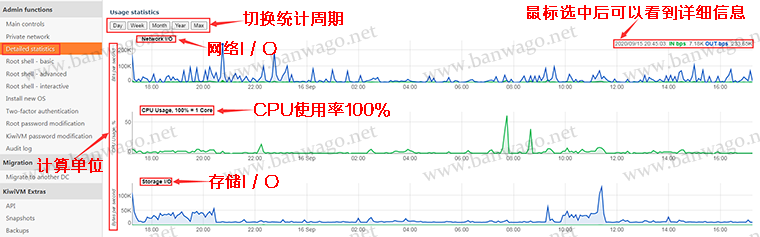
Detailed Statistics
切换统计周期
我们可以切换统计周期进行查看:
day:以天为单位进行查看。
week:以每周为单位进行查看。
month:以每月为单位进行查看。
year:以每年为单位进行查看。
max:查看最大值。
另外可以查看到:
网络I / O:网络吞吐速度(Network IO)。
CPU使用率:CPU 使用率(CPU Usage)
存储I / O:硬盘读写速度(Storage IO)
另外鼠标点击之处可以查看到详细的统计数据,如需更详细的数据就需要登录 SSH 使用 top 等命令进行查看,这个在随后的教程里会给大家讲到。
更多搬瓦工教程请查看:搬瓦工新手入门教程总结
搬瓦工最值得买的方案整理
下面几款VPS是本站整理出来的几款适合大部分网友的VPS方案,如果你不知道怎么选择VPS可以进行参考一下:
| 搬瓦工VPS套餐 | CPU | 内存大小 | 硬盘容量 | 每月流量 | 带宽 | 价格/年 | 购买链接 |
|---|---|---|---|---|---|---|---|
| CN2线路-最便宜 | 1核 | 1024 MB | 20 GB | 1000 GB | 1 Gbps | $49.99 | 点击进入 |
| KVM线路-最便宜 | 2核 | 1024 MB | 20 GB | 1000 GB | 1 Gbps | $49.99 | 点击进入 |
| CN2 GIA线路-最推荐 | 2核 | 1 GB | 20 GB | 1000 GB | 1 Gbps | $113.99 | 点击进入 |
| CN2-GIA-E-最推荐 | 2核 | 1 GB | 20 GB | 1000 GB | 2.5 Gbps | $169.99 | 点击进入 |
| 香港CN2 GIA线路-最优质 | 2核 | 2048 MB | 40 GB | 500 GB | 1 Gbps | $899.99 | 点击进入 |